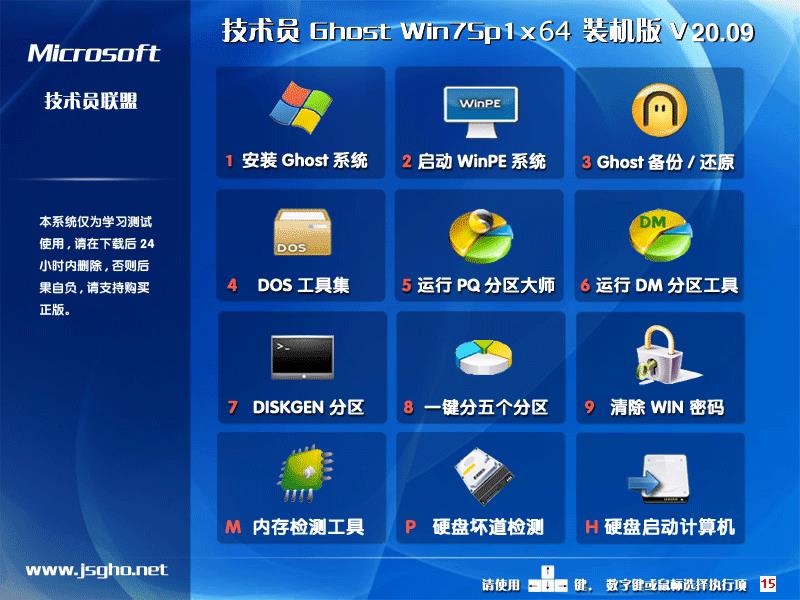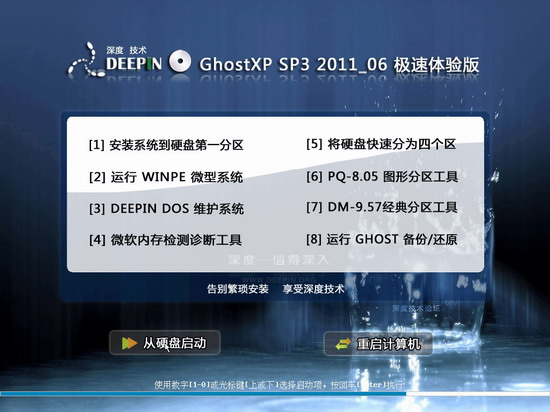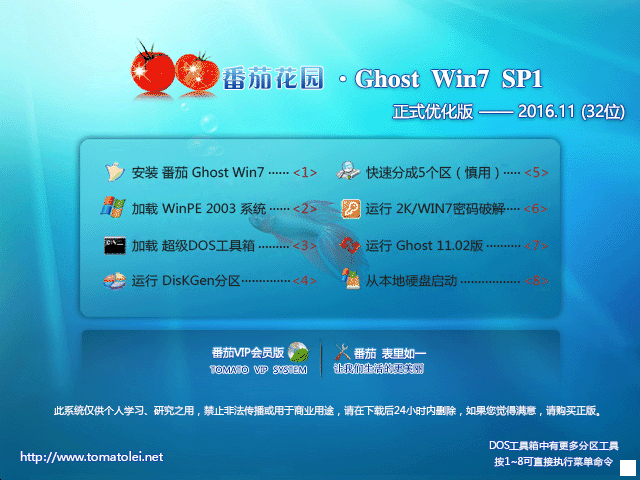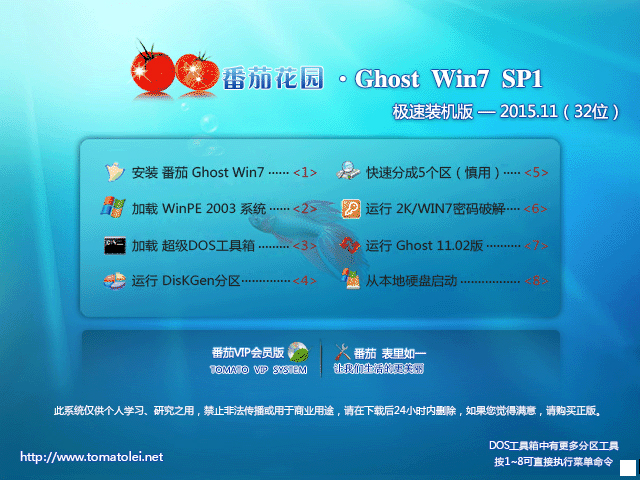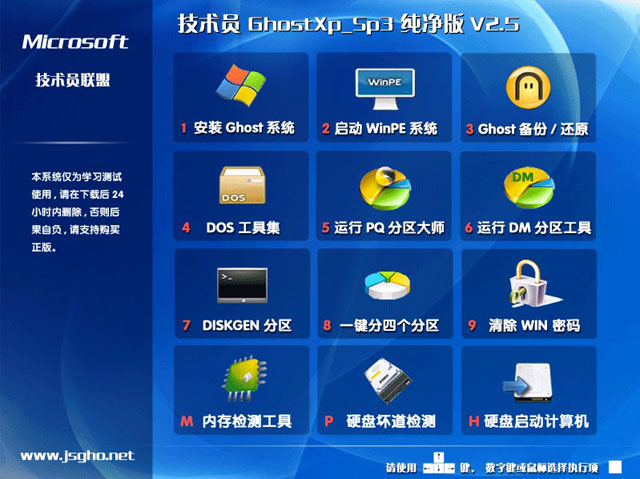192.168.1.1打不开进不去是如何解决【解决方法】
一、192.168.1.1打不开的原因分析
192.168.1.1打不开的原因有很多种,每种情况的解决方案也是不一样的.下面我们逐一分析输入192.168.1.1路由器进入不了主页的原因,并给出解决方法.
1、先搞明白192.168.1.1是什么
IP10.0.0.0-10.255.255.255(A类)、172.16.0.0-172.31.255.255(B类)、192.168.0.0-192.168.255.255(C类)都是内网保留地址.因此ip192.168.1.1即是1个内网保留地址,也是多数品牌路由器设置页面的默认地址(有的ip是192.168.0.1,还有其他的地址,但基本都是路由器192.168..这样的地址).
下面来看看哪些会导致路由器管理页面无法打开:
2、检查是否输入错误导致192.168.1.1打不开
不少网友在浏览器地址栏中输错了地址,结果进不去路由器,输入下面这些错误地址都无法进入192.168.1.1路由器:
www.192.168.1.1 http192.168.1.1 192.168.1.0 192.168.11 http//192.168.1.1http\\192.168.1.1 //192.168.1.1 http:192.168.1.1 192.168.1..1www.192.168.1.1.com 192.168.1.1.1 http192.168.1.1 192.168.1.1.comhttp.192.168.1.1 192.168.com www.192.168.com http192.168.1.11 www192.168.1.1http;//192.168.1.1(应该用冒号:而不是分号;) 192.168.1.1(ip地址中不能出现空格)192.168.1.1.(ip地址最后不能有点号.) 192.168.1.1(ip地址应该用半角英文点号".",不能用中文句号.或全角点号·)http.//192.168.1.1(http.//应该写成http://,用冒号:而不是点号.正确的访问方法是输入:http://192.168.1.1或http://192.168.0.1(http可以省略,即直接输入192.168.1.1或输入192.168.0.1即可).需要注意的是,不同品牌的路由器,默认的IP访问地址也是不一样的,而且一般还允许用户修改默认地址.因此具体的访问地址请参照说明书.另外还要补充说明一点,就是一般默认端口是80,所以访问地址省略了端口(完整地址是http://192.168.1.180),如果修改了端口值,就需要完整的写上,例如http://192.168.1.1:8080.
3、如果确认地址没有错误,但还是遇到192.168.1.1打不开怎么办呢?
1)检查ping192.168.1.1是否正常
当192.168.1.1打不开,表现为ie中输入192.168.1.1无法显示网页时,可能是网络连接存在问题,我们可以使用ping检查一下:点击Windows"开始"按钮,依次选择"程序>附件>命令提示符",在打开的命令提示符窗口中输入"ping192.168.1.1"(注意ping的后面有一个空格,直接写成ping192.168.1.1将无法得到正确结果),若结果显示类似下图,表示ping不通,说明无法从你的电脑访问到路由器.
2)通常是下面几种情况会导致ping失败
路由器没有通电.例如电源适配器没接电、路由器开关没有打开等.通电后路由器的指示灯都会亮起.
电脑和路由器之间网线连接有问题,例如水晶头损失、网线断裂、网卡损失等都会导致无法连接,当然也就无法登陆了.换根网线或在另一部电脑中访问路由器,如果能打开说明网线或网卡存在问题.
防火墙禁止了访问路由器IP192.168.1.1.根据不同防火墙软件设置方法,解除禁止即可.
网络设置有误.例如本机的ip地址、子网掩码、网关等设置错误就无法连接路由器.具体设置方法请参考路由器说明书或查看下面的设置方法.
如果ping也没有问题,但登录192.168.1.1连不上怎么办呢?这时要看看输入的用户名和密码是否正确了.无论用户名或密码任意一个错误,就会遇到192.168.1.1打不开的问题.
4、修改路由器帐号或密码后,如果忘掉了怎么办呢?
一般路由器都有重置功能.以TP-Link为例,在路由器背面(有许多网线接口的一面),有一个标有"Reset"字样的小孔,在通电的情况下,用细铁丝(或牙签等较硬的细棍均可)伸进去按住不放,同时拔掉路由器电源.然后再重新通电,把接外网的网线接在路由器WLAN口上,把自己的电脑接在路由器的LAN口上,即可重置路由器(不同路由器重置方法不同,请参考说明书介绍).重置后,再连接到192.168.1.1,输入初始用户名和密码,192.168.1.1打不开的故障一般就解除了.
1)默认的192.168.1.1账号密码
常见的192.168.1.1密码默认值及192.168.1.1用户名默认值有:
192.168.1.1adminadmin
用户名:admin密码:admin
用户名:admin密码:123456
用户名:admin密码:1234
用户名:user密码:password
用户名:root密码:root
二、192.168.1.1路由器设置详解
不同品牌路由器的默认IP有可能不同,但设置方法基本相同.这里我们以使用电信2MADSL上网,TP-LINK路由器(默认IP192.168.1.1设置方法)为例,介绍路由器上网的设置方法.首先点击"开始"按钮,打开开始菜单,依次选择"控制面板>网络和Internet连接>网络连接",在打开的"网络连接"窗口中右击"本地链接"
打开"本地链接属性",然后双击"Internet协议(TCP/IP)"
打开"Internet协议(TCP/IP)属性"窗口,在面板中点击选择"使用下面的IP地址",输入IP地址:192.168.1.2(最后一位可以在2-253之间取任意值),子网掩码:255.255.255.0,默认网关:192.168.1.254.另外选择"使用下面的DNS服务器地址",分别填写首先DNS服务器和备用DNS服务器地址.注意,DNS服务器地址请填写你的网络接入商提供的DNS地址.电信、网通(联通)、铁通、长城宽带、教育网等不同的网络接入方式,DNS也是不一样的.
注:如果你不知道路由器IP地址、DNS地址,选择"自动获得IP地址"和"自动获得DNS服务器地址"通常也是没问题的.但有多台电脑共享无线路由器上网时,建议填写.这样可以使得多台电脑能够使用Windows中的"共享",快速复制信息到其他电脑.
现在将把接外网的网线(对于ADSL用户来说,即是将Modem上LAN口引出来的网线)接在路由器WLAN口上(注意WLAN,不是LAN),把自己的电脑接在路由器的LAN口上面(通常有多个LAN口,任意选一个即可).
现在在浏览器(通常是IE浏览器)地址栏中输入http://192.168.1.1.再次提醒,不同品牌路由器默认IP地址是不同的,请根据实际情况输入正常的IP.在弹出的对话框中输入初始用户名:admin,默认密码:admin,此时应该可以打开路由器登录管理页面了:
点击左边菜单中的"设置向导",打开"设置向导"页面,再点击"下一步"按钮.
选择"ADSL虚拟拨号(PPPoE)",点击"下一步"
输入电信提供的上网账号和上网口令,点击"下一步"
点击"完成".
恭喜!路由器设置至此就完成了.此时点击左边栏菜单的"运行状态",应该可以看到"连接状态"是"已连接",例如不是,请点击"连接"按钮.
现在买本本的人多了,也都为了本子配备了无线路由器,9UPK在这里做一个简单的无线路由器入门设置教程,教大家怎么使用无线路由器、如何设置,帮大家早早无线上网:)如果感觉本文比较实用,欢迎收藏,以便将来需要时翻看。

用一根网线,把笔记本与路由器连接(图中四个孔其一),然后你就可以通过浏览器对无线路由进行设置了。
路由器地址是:http://192.168.1.1,直接输入访问即可(参阅:各品牌路由器地址大全)。
访问成功的话,浏览器会提示你输入登陆用户名和密码,绝大多数的路由器用户名是admin,密码也是admin(参阅:路由器密码大全各品牌路由密码汇总)。

在【快速设置】菜单中选择【ADSL虚拟拨号】并【下一步】

填写成功后【保存】即可。
无线路由器部分就基本设置好了,最后把打开笔记本的无线网络连接,然后搜寻到你刚才设置的无线网络,最后点击连接,输入你自己刚刚设置的密码。
嘿嘿,一切OK啦。

三、无线网络安全配置
为了确保自家无线网不被他人随意使用,你需要给你的无线网络设置安全密码。
首先找到【无线设置】-【基本设置】,在【SSID】中填入你的路由器的名字,自己随便设置,用于识别自己的网络。
登陆后,您首先要设置ADSL虚拟拨号(PPPoE),输入你的ADSL用户名密码,这样路由器就能自动拨号上网。
另:如果您是把这台无线路由与另外一台有线路由相连,那么你可以跳过ADSL设置的步骤,直接设置无线网络。
找到【快速设置】,设置ADSL。
由于不同品牌路由器,设置界面不同,所以这里仅以IPCom无线路由器为例,其它品牌路由器的设置过程基本类似,总之你找到设置ADSL的地方就可以了。
推荐系统
电脑公司Ghost Win8.1 x32 精选纯净版2022年7月(免激活) ISO镜像高速下载
语言:中文版系统大小:2.98GB系统类型:Win8电脑公司Ghost Win8.1x32位纯净版V2022年7月版本集成了自2022流行的各种硬件驱动,首次进入系统即全部硬件已安装完毕。电脑公司Ghost Win8.1x32位纯净版具有更安全、更稳定、更人性化等特点。集成最常用的装机软件,精心挑选的系统维护工具,加上绿茶独有
微软Win11原版22H2下载_Win11GHOST 免 激活密钥 22H2正式版64位免费下载
语言:中文版系统大小:5.13GB系统类型:Win11微软Win11原版22H2下载_Win11GHOST 免 激活密钥 22H2正式版64位免费下载系统在家用办公上跑分表现都是非常优秀,完美的兼容各种硬件和软件,运行环境安全可靠稳定。Win11 64位 Office办公版(免费)优化 1、保留 Edge浏览器。 2、隐藏“操作中心”托盘图标。 3、保留常用组件(微软商店,计算器,图片查看器等)。 5、关闭天气资讯。
Win11 21H2 官方正式版下载_Win11 21H2最新系统免激活下载
语言:中文版系统大小:4.75GB系统类型:Win11Ghost Win11 21H2是微软在系统方面技术积累雄厚深耕多年,Ghost Win11 21H2系统在家用办公上跑分表现都是非常优秀,完美的兼容各种硬件和软件,运行环境安全可靠稳定。Ghost Win11 21H2是微软最新发布的KB5019961补丁升级而来的最新版的21H2系统,以Windows 11 21H2 22000 1219 专业版为基础进行优化,保持原汁原味,系统流畅稳定,保留常用组件
windows11中文版镜像 微软win11正式版简体中文GHOST ISO镜像64位系统下载
语言:中文版系统大小:5.31GB系统类型:Win11windows11中文版镜像 微软win11正式版简体中文GHOST ISO镜像64位系统下载,微软win11发布快大半年了,其中做了很多次补丁和修复一些BUG,比之前的版本有一些功能上的调整,目前已经升级到最新版本的镜像系统,并且优化了自动激活,永久使用。windows11中文版镜像国内镜像下载地址微软windows11正式版镜像 介绍:1、对函数算法进行了一定程度的简化和优化
微软windows11正式版GHOST ISO镜像 win11下载 国内最新版渠道下载
语言:中文版系统大小:5.31GB系统类型:Win11微软windows11正式版GHOST ISO镜像 win11下载 国内最新版渠道下载,微软2022年正式推出了win11系统,很多人迫不及待的要体验,本站提供了最新版的微软Windows11正式版系统下载,微软windows11正式版镜像 是一款功能超级强大的装机系统,是微软方面全新推出的装机系统,这款系统可以通过pe直接的完成安装,对此系统感兴趣,想要使用的用户们就快来下载
微软windows11系统下载 微软原版 Ghost win11 X64 正式版ISO镜像文件
语言:中文版系统大小:0MB系统类型:Win11微软Ghost win11 正式版镜像文件是一款由微软方面推出的优秀全新装机系统,这款系统的新功能非常多,用户们能够在这里体验到最富有人性化的设计等,且全新的柔软界面,看起来非常的舒服~微软Ghost win11 正式版镜像文件介绍:1、与各种硬件设备兼容。 更好地完成用户安装并有效地使用。2、稳定使用蓝屏,系统不再兼容,更能享受无缝的系统服务。3、为
雨林木风Windows11专业版 Ghost Win11官方正式版 (22H2) 系统下载
语言:中文版系统大小:4.75GB系统类型:雨林木风Windows11专业版 Ghost Win11官方正式版 (22H2) 系统下载在系统方面技术积累雄厚深耕多年,打造了国内重装系统行业的雨林木风品牌,其系统口碑得到许多人认可,积累了广大的用户群体,雨林木风是一款稳定流畅的系统,一直以来都以用户为中心,是由雨林木风团队推出的Windows11国内镜像版,基于国内用户的习惯,做了系统性能的优化,采用了新的系统
雨林木风win7旗舰版系统下载 win7 32位旗舰版 GHOST 免激活镜像ISO
语言:中文版系统大小:5.91GB系统类型:Win7雨林木风win7旗舰版系统下载 win7 32位旗舰版 GHOST 免激活镜像ISO在系统方面技术积累雄厚深耕多年,加固了系统安全策略,雨林木风win7旗舰版系统在家用办公上跑分表现都是非常优秀,完美的兼容各种硬件和软件,运行环境安全可靠稳定。win7 32位旗舰装机版 v2019 05能够帮助用户们进行系统的一键安装、快速装机等,系统中的内容全面,能够为广大用户
相关文章
- 路由器跟猫的区别是什么 路由器跟猫区别介绍【详解】
- 喷墨打印机什么型号好 喷墨打印机型号推荐【图文详解】
- 路由器关闭ssid广播后 电脑如何链接无线网
- 尼凯恩nx怎么刷机 尼凯恩nx刷机相关介绍【图文】
- 东芝笔记本如何安装win7 东芝笔记本安装win7系统教程【详解】
- 如何禁止某个软件连网?破解软件需要断网详细操作步骤
- 360路由多少钱 360路由报价及参数性能【详解】
- win10不能新建文件夹怎么解决 win10不能新建文件夹解决方法
- Win10开机声音怎么改 Win10开机声音修改方法
- 传真机传送速度有哪几种 传真机传送速度种类介绍【图文详解】
- evdo无线上网卡哪款好 evdo无线上网卡推荐及报价
- 多功能一体机怎样 多功能一体机功能介绍【详解】
- 路由器连接设备信息怎么查看?路由器限速方法
- H3C Magic R2+怎么样?H3C Magic R2+路由器性能详细评测
- 纯平显示器怎么维修 纯平显示器维修方法【图文】
- 如何使用GNS3和Cisco IOU搭建路由交换实验之IOU篇
- win10怎么防止自动安装软件 win10防止自动安装软件方法
- hd8750m显卡怎么 哪些显卡性价比较高
热门系统
- 1华硕笔记本&台式机专用系统 GhostWin7 32位正式旗舰版2018年8月(32位)ISO镜像下载
- 2深度技术 Windows 10 x86 企业版 电脑城装机版2018年10月(32位) ISO镜像免费下载
- 3电脑公司 装机专用系统Windows10 x86喜迎国庆 企业版2020年10月(32位) ISO镜像快速下载
- 4深度技术 Windows 10 x86 企业版 六一节 电脑城装机版 版本1903 2022年6月(32位) ISO镜像免费下载
- 5雨林木风 Ghost Win7 SP1 装机版 2020年4月(32位) 提供下载
- 6深度技术 Windows 10 x64 企业版 电脑城装机版2021年1月(64位) 高速下载
- 7新萝卜家园电脑城专用系统 Windows10 x64 企业版2019年10月(64位) ISO镜像免费下载
- 8新萝卜家园 GhostWin7 SP1 最新电脑城极速装机版2018年8月(32位)ISO镜像下载
- 9电脑公司Ghost Win8.1 x32 精选纯净版2022年5月(免激活) ISO镜像高速下载
- 10新萝卜家园Ghost Win8.1 X32 最新纯净版2018年05(自动激活) ISO镜像免费下载
热门文章
常用系统
- 1笔记本&台式机专用系统 Windows10 中秋特别 企业版 版本1903 2021年9月(32位) ISO镜像快速下载
- 2番茄花园Ghost Win10 专业版x64 v2023.02最新下载
- 3技术员联盟 WIN7 64位装机优化版 V2023.09 下载
- 4番茄花园Ghost Win8.1 x64 办公纯净版2021年6月(激活版) ISO镜像高速下载
- 5深度技术 Ghost XP SP3 2011_06 极速体验版 下载
- 6番茄花园 GHOST WIN7 SP1 X86 正式优化版 V2016.11 (32位) 下载
- 7电脑公司Ghost win11 64位 高速版 v2023.09最新下载
- 8Win7游戏专用系统iso镜像下载_游戏专用Ghost Win7 64位旗舰优化版下载
- 9番茄花园 GHOST WIN7 SP1 X86 极速装机版 V2015.11(32位) 下载
- 10技术员联盟 Ghost Xp Sp3 纯净版 v2.5 下载